
Strumento per registrare schermo e fotocamera
Registra schermo e webcam online gratuitamente, con garanzia della privacy.
Funzioni di registrazione versatili
Opzioni flessibili di registrazione dello schermo
Acquisisci una scheda, una finestra o tutto lo schermo del computer con o senza suono e senza download nascosti. Aggiungi un viso al tuo video registrando contemporaneamente schermo e webcam.
Scatti illimitati, senza filigrana
Crea varie registrazioni dello schermo senza filigrana con i tuoi dispositivi Windows e Mac. Registra schermo e fotocamera in sessioni di 30 minuti, tutte le volte che vuoi.Ti serve più tempo?Puoi creare altre registrazioni.
Ottimizza le tue registrazioni
Migliora il tono, la chiarezza e il ritmo delle registrazioni di schermo e webcam con le informazioni dettagliate di Speaker coach. Aggiungi sottotitoli e genera trascrizioni accurate per migliorare l’accessibilità.
Come registrare lo schermo e la fotocamera in Clipchamp
Intrattieni gli utenti sui social media
Coinvolgi gli utenti iscritti condividendo il tuo punto di vista mentre registri video di reazione ai videogiochi.
Registra interviste virtuali, video di domande e risposte e podcast con la condivisione dello schermo per YouTube.
Attira più visualizzazioni creando video di recensioni di tendenza o storie avvincenti.

Insegna agli studenti ovunque
Registra video di formazione e tutorial che gli studenti possono guardare e imparare online al ritmo che preferiscono.
Impartisci lezioni a distanza con sessioni di apprendimento virtuale e contribuisci alla crescita dei tuoi studenti ovunque si trovino.
Dai un tocco personale alle presentazioni e ai contenuti online aggiungendo il tuo viso con registrazioni della webcam.
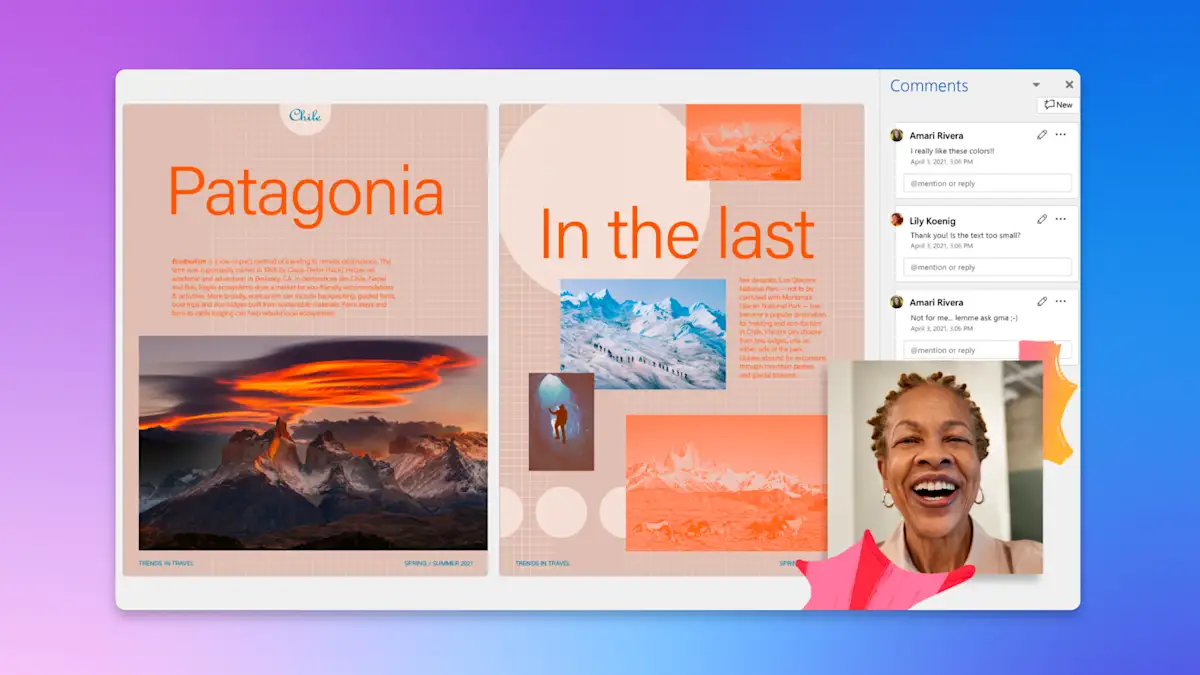
Assistere nuovi dipendenti e clienti
Crea procedure di programmi software facili da seguire, demo dei prodotti e video di vendita.
Ispira nuovi dipendenti con video di onboarding utili e memorabili.
Supporta lanci di siti e nuove procedure aziendali con le presentazioni PowerPoint registrate.

Suggerimenti per registrare schermo e fotocamera
Ridimensiona la registrazione dello schermo in verticale o in orizzontale per adattarla a qualsiasi piattaforma come YouTube, LinkedIn o le storie dei social media.
Personalizza il layout dei tuoi video modificando liberamente i filmati della webcam così che gli spettatori non si perdano mai informazioni importanti sullo schermo.
Personalizza le registrazioni dello schermo per i social media con animazioni Mi piace e Abbonati, adesivi di notifica, emoji e GIF.
Risparmia tempo e denaro aggiungendo voiceover basati sull'IA o crea la tua registrazione vocale online invece di assumere costosi professionisti di settore.
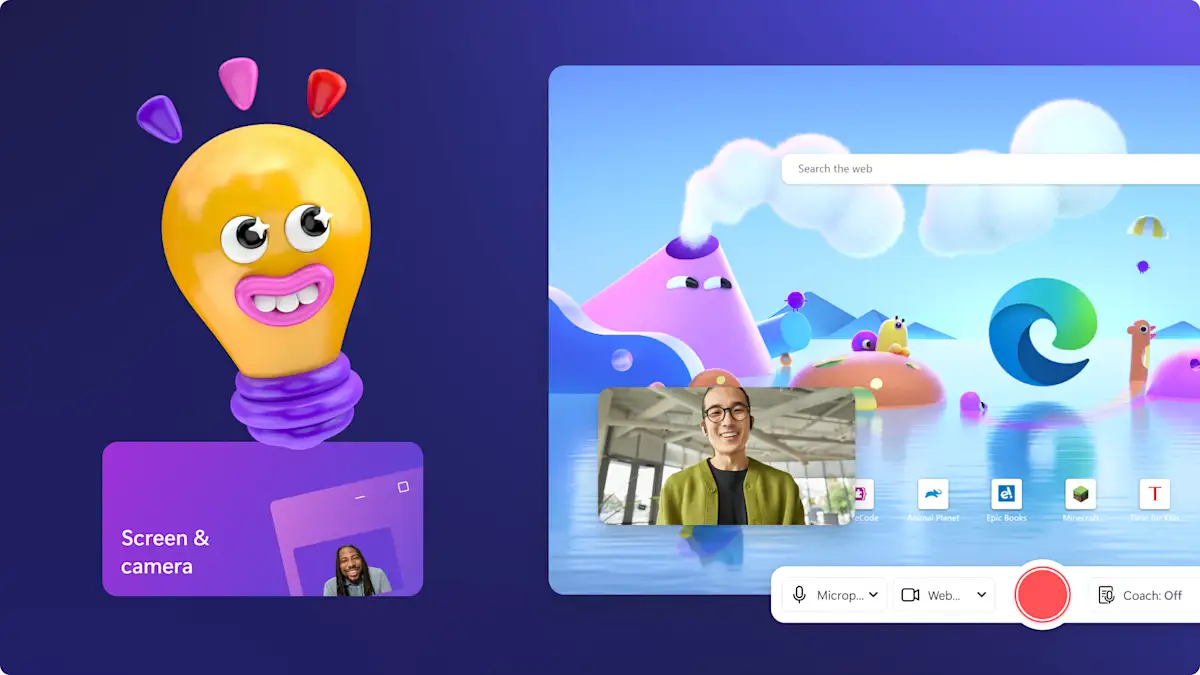
Esplora il nostro blog
Hai bisogno di aiuto con la registrazione dello schermo con l'audio?
Scopri come registrare lo schermo con l'audio e aggiungere facilmente voiceover nella nostra procedura guidata.

Leggi i blog correlati

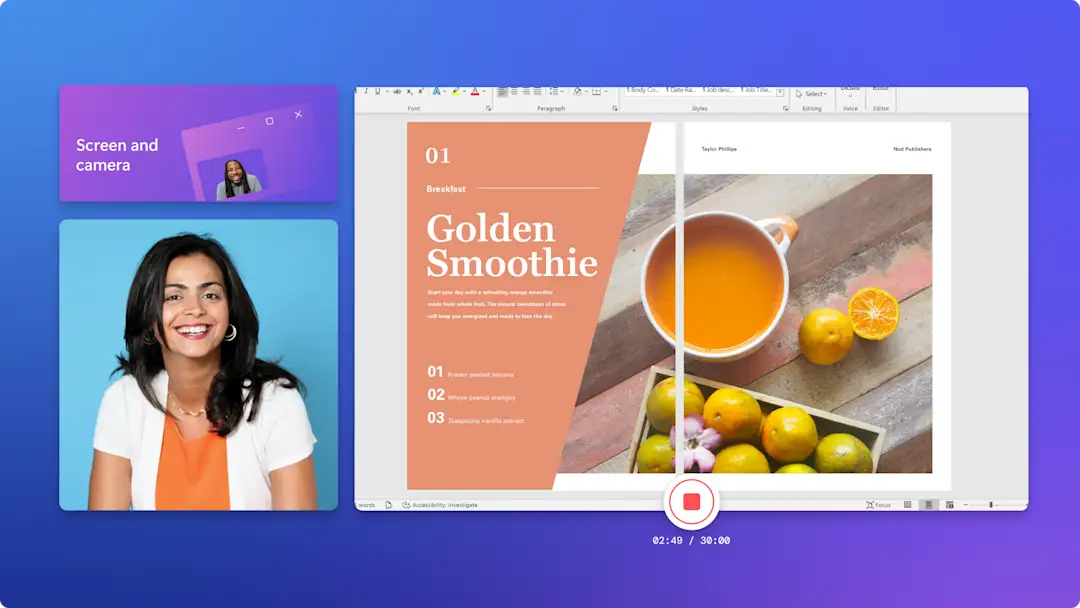
Come registrare lo schermo e la webcam contemporaneamente

Come registrare lo schermo su Windows 11
Domande frequenti
Il registratore dello schermo e della fotocamera in Clipchamp è gratuito?
Esiste un limite di tempo per la registrazione dello schermo e della webcam online?
Esiste un limite al numero di registrazioni dello schermo e della webcam che posso creare?
Posso modificare la registrazione dello schermo e quella della webcam separatamente?
Unisciti ad altri milioni di editor
Non mi sarei mai aspettata che una versione gratuita avesse tutte queste funzionalità.Sono rimasta senza parole e sinceramente sorpresa da un sito di editing video gratuito, ricco di funzionalità e facile da usare.Ho apprezzato ogni singola cosa quando l’ho utilizzato.Clipchamp è il software per l'editing dei video che uso di più per i miei contenuti sui social media.
Adoro la facilità di utilizzo di Clipchamp.Rende la creazione di fantastici video davvero accessibile a tutti, indipendentemente dall’esperienza o dalle capacità. Per chi sta pensando di diventare creatore o per vlogger di provata esperienza, Clipchamp è la soluzione migliore.
Effettua facilmente una registrazione dello schermo e della fotocamera.
Registrati con Clipchamp per iniziare.